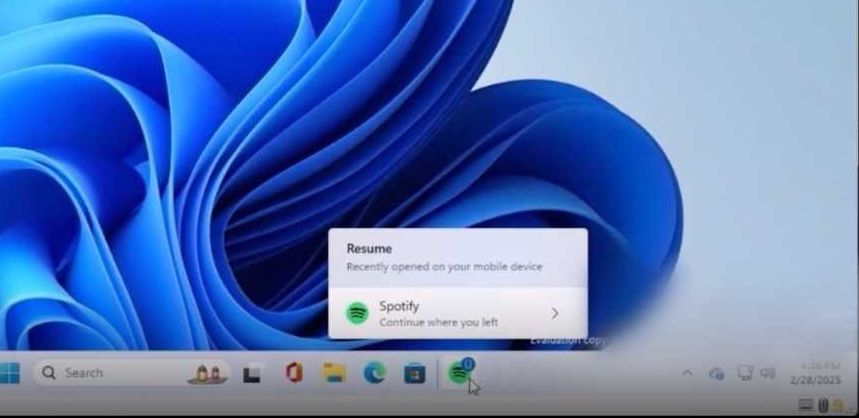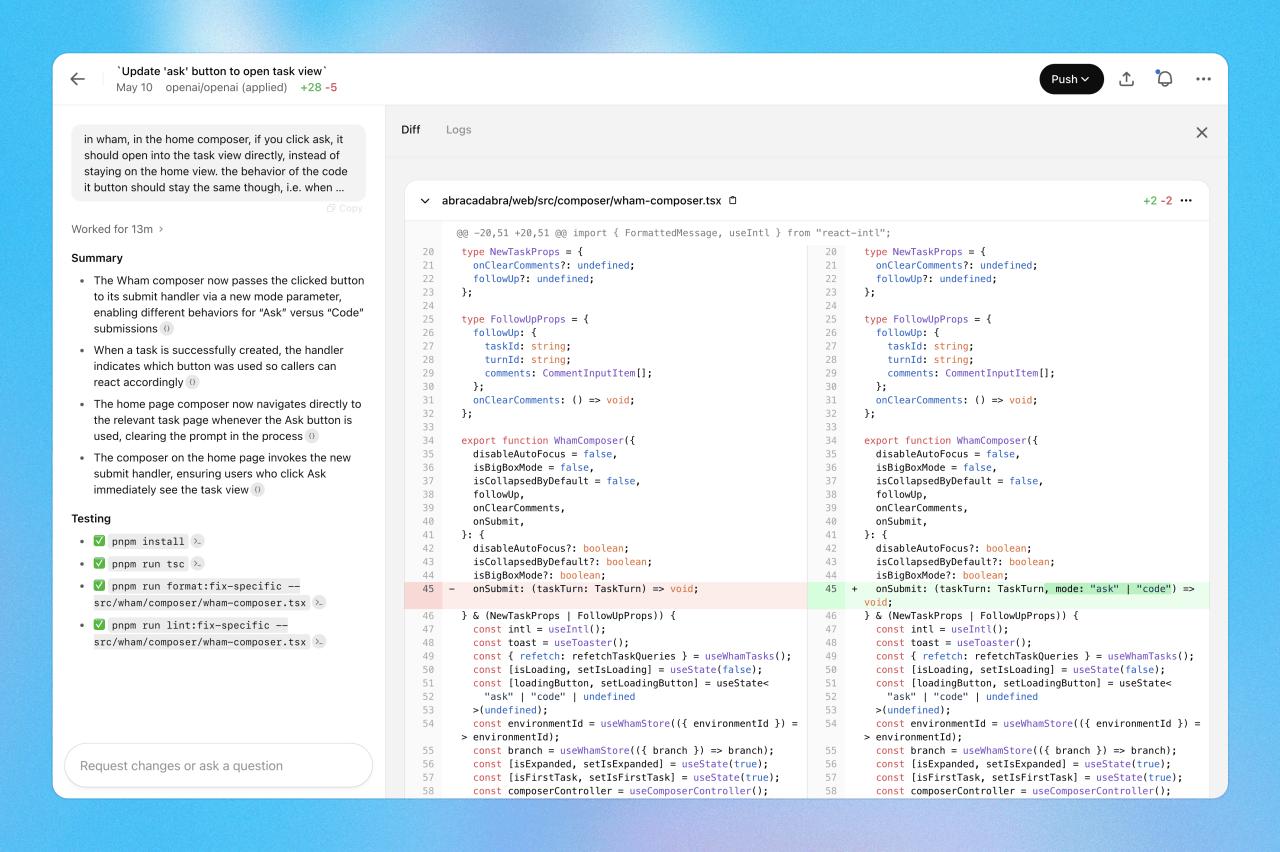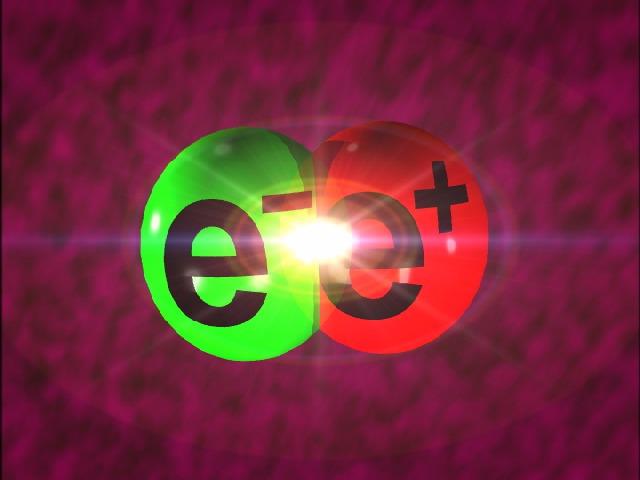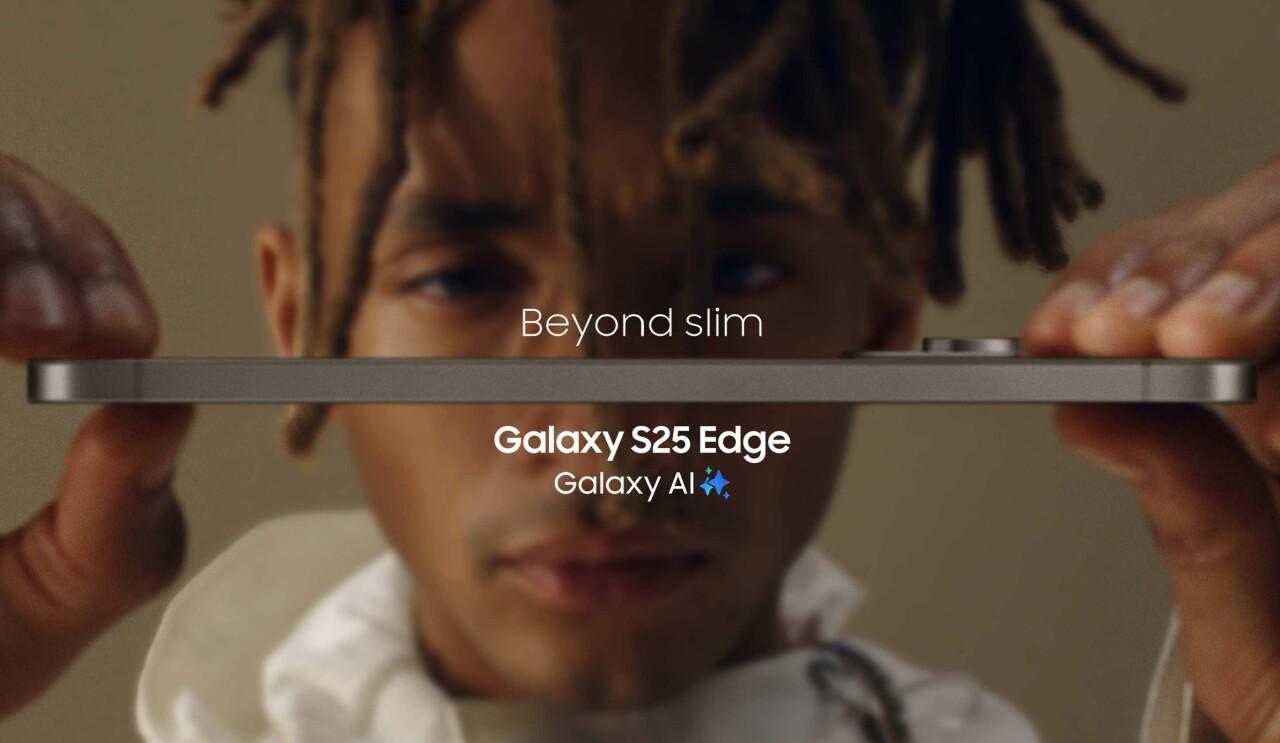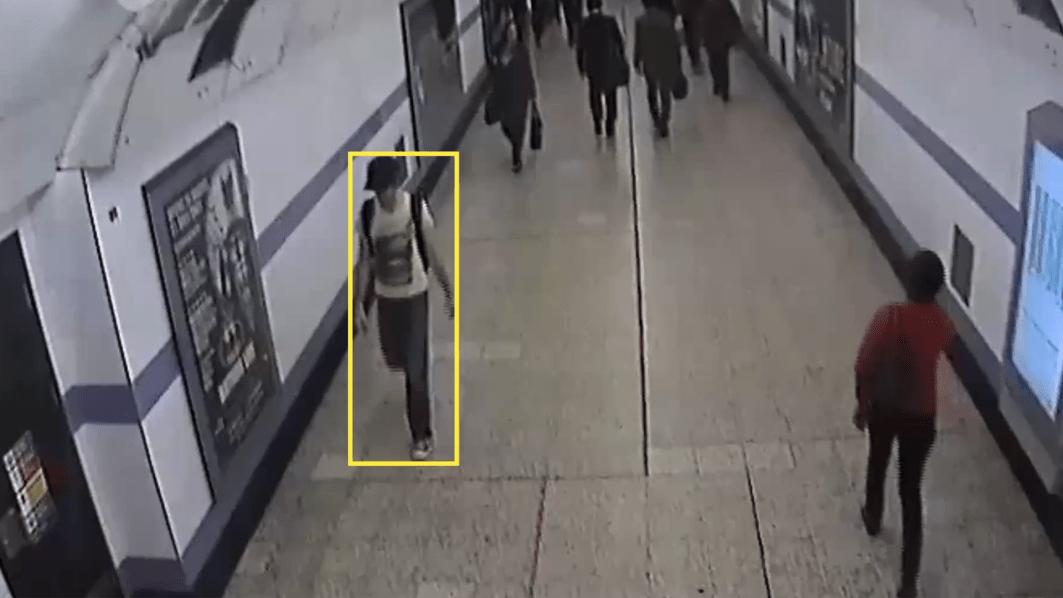Фітнес-трекери та смарт-годинники стали популярним способом подивитися на деякі показники свого здоров’я в цифрах. Відстеження частоти пульсу, пройдених кроків та витрачених калорій є одними з найпопулярніших використань цих гаджетів. Згідно аналізу наукової літератури, проведеного дослідницькою групою Wellnesspulse, фітнес-трекери та смарт-годинники забезпечують лише помірну точність, при цьому Apple Watch виходять на перше місце.

Виробники фітнес-трекерів та смартгодинників стверджують, що дані, надані їх пристроями є високоточними, що дозволяє користувачам приймати обґрунтовані рішення про своє здоров’я. Однак деяких користувачів та експертів це не переконало, що підігріває дебати про точність цих носимих пристроїв та потенційні ризики.
Щоб визначити точність даних, троє дослідників Wellnesspulse проаналізували 45 наукових досліджень і витягли 168 точок даних. Метааналіз фокусується на трьох показниках: витрата енергії або спалених калоріях, частоті серцевих скорочень і кількості кроків, почасти тому, що більшість фітнес-трекерів вимірюють їх.
Аналіз показує, що найбільш точними є вимірювання частоти серцевих скорочень, забезпечуючи точність у 76,35%. Точність для відстеження кількості кроків і витрати енергії , складає 68,75% і 56,63% відповідно.
Найвищий рівень точності забезпечують Apple Watch, які показують 86,31% точності вимірювання частоти серцевих скорочень і 71,02% точності вимірювання витрати енергії. Garmin є найбільш точним для відстеження кількості кроків, оскільки забезпечує точність 82,58%.
Більшість досліджень доступно за п’яти брендам – Fitbit, Apple, Garmin, Polar і TomTom. Google Fitbit є найбільш вивченим пристроєм, який можна носити, на його частку припадає 36,90% точок даних серед усіх показників. За ним слідують Apple (14,29 %) і Garmin (13,10 %).
Загальна сукупна точність показників пульсу, кроків та спожитих калорій, що надаються аналізованими смарт-трекерами, є помірною і становить від 62,09% до 73,53%. У середньому проаналізовані пристрої набрали 67,40% по точності.
Деякі портативні пристрої записують кроки з точністю всього 53%. Garmin лідирує в списку з точністю 82,58%, наступними слідують Apple (81,07%) і Fitbit (77,29%). Jawbone і Polar можуть бути найменш точними пристроями для підрахунку кроків, оскільки вони забезпечують лише помірну точність у 57,91% та 53,21% відповідно.
Хоча багатьох може здивувати недостатня точність цього показника, слід зазначити, що портативні пристрої покладаються на рух зап’ястя для підрахунку кроків. Вони легко помилково приймають за ходьбу інші рухи, навіть виконувані в сидячому положенні.
Неточність таких даних може негативно позначитися на здоров’я користувача. В експерименті 2023 року люди, яким трекер занижував кількість виміряних кроків, вважали свою фізичну активність адекватною, їли менше здорової їжі і навіть мали підвищений кров’яний тиск і частоту серцевих скорочень.
Точність вимірювання частоти серцевих скорочень може досягати 67%. Apple – найбільш точний фітнес-трекер для вимірювання частоти серцевих скорочень з точністю 86,31%, хоча Fitbit також демонструє високу точність у 73,56%. З чотирьох пристроїв, що мали достатню кількість даних для включення в додатковий аналіз, Garmin і TomTom були найменш точними для відстеження частоти серцевих скорочень з точністю всього 67,73% і 67,63% відповідно.
Замість вимірювання фактичного серцебиття, портативні пристрої відстежують зміни кровотоку у вашому зап’ясті з допомогою датчика освітленості (зелена миготлива лампочка) на задній панелі пристрою.
Точність витрати калорій може становити близько 50%. Що стосується витрати енергії, то Apple – єдиний фітнес-трекер, що забезпечує точність хоча б 71,02%. Jawbone, Fitbit і Polar забезпечують лише помірну точність від 50,23% до 65,57%. Garmin, можливо, є найменш точним пристроєм – точність складає всього 48,05%.
Низький рівень точності вимірювання витрати енергії недивний. Підрахунок кількості спалених калорій – складний процес, який враховує не тільки фізичну активність, але і основні функції організму, такі як сон і дихання. Більш того трекери оцінюють витрату енергії без урахування особистих факторів, таких як м’язова маса. Наявні дані свідчать про те, що портативні пристрої можуть забезпечувати менш точне вимірювання калорій у чоловіків, людей з великим індексом маси тіла, з більш темним відтінком шкіри і тих, хто займається ходьбою.
За прогнозами, обсяг світового ринку цих медичних пристроїв збільшиться більш ніж в чотири рази в період з 2024 за 2032 рік – з 62,03 мільярда доларів до 290,85 мільярда доларів.
З’являється все більше свідчень того, що носіння фітнес-трекерів та смарт-годинників може змусити нас більше рухатися, наближаючи до рекомендованої мети – не менше 150 хвилин фізичної активності на тиждень. Наприклад, дослідження, проведене в 2022 році , показало, що ці пристрої спонукають користувачів ходити пішки на 40 хвилин більше щодня, що призводить в середньому до втрати ваги на 1 кг за п’ять місяців.
Великі організації охорони здоров’я, такі як Британський фонд серця і Центри з контролю і профілактиці захворювань , схвалюють використання фітнес-трекерів як частини профілактики та ведення хронічних захворювань, хоча і підкреслюють, що портативні пристрої не можуть замінити медичні тести.
За матеріалами: wellnesspulse
The post Фітнес-трекери та смарт-годинники не здатні точно відстежувати пульс, кроки та калорії appeared first on .